Если вы закончили редактирование и готовы сохранить видео, определить разрешение для сохранения файла может быть сложно. Ниже приведены некоторые советы, которые помогут вам решить, какое решение лучше всего подходит для ваших видео-потребностей и платформы публикации.
Какое решение следует выбрать?
Это зависит от того, где публикуется ваше видео, насколько четко вы хотите, чтобы оно было и есть ли у вас какие-либо ограничения размера файла.
Мы предлагаем четыре варианта сохранения видео: 480p, 720p, 1080p и 4K.
Когда сохранять в 480p
Разрешение видео 480p является наименьшим разрешением на выбор и лучше всего подходит для демонстрационных видео. Это отличный вариант для малого бизнеса и создателей, когда им нужно быстро отправить видео на утверждение или отправить первый проект. Имея небольшое, но четкое разрешение видео, как 480p не использует много пропускной способности Интернета для скачивания, так что это означает, что клиенты и зрители могут смотреть видео быстрее.
Когда сохранять в 720p
Разрешение видео 720p будет отличным качеством для всех видео социальных сетей, таких как Instagram и TikTok видео посты или истории. Несмотря на то, что 720p не является самым высоким качеством, который вы можете выбрать, он по-прежнему очень понятен и дает пользователям меньший размер файла. Чем меньше видеофайл, тем быстрее будет скорость передачи.
Когда сохранять в 1080p
1080p является самым большим бесплатным разрешением, который мы предлагаем и лучше всего подходит для сайтов потоковой передачи видео, таких как YouTube и Vimeo. Используйте 1080p для лучшего разрешения и отличного качества. Видео, сохраненные в 1080p, можно смотреть на большом экране (телевизор или проектор), не видя как размытые или глюки.
Когда сохранять в 4K
4K (UHD) является самым большим разрешением видео мы предлагаем и в четыре раза больше, чем разрешение 1080p. Максимально эффективно 4K мультимедиа, экспортируя в 4K.
Выбор разрешения видео
Примечание: Снимки экрана в этом разделе приведены из личной версии Clipchamp. Те же принципы применяются к Clipchamp для рабочих учетных записей.
Шаг 1. Экспорт видео
Нажмите фиолетовую кнопку экспорта в углу редактора, чтобы открыть параметры разрешения.

Шаг 2. Выберите нужное разрешение
Выберите 480p, 720p, 1080p, 4K и GIF. Щелкните разрешение, в который вы хотите сохранить.
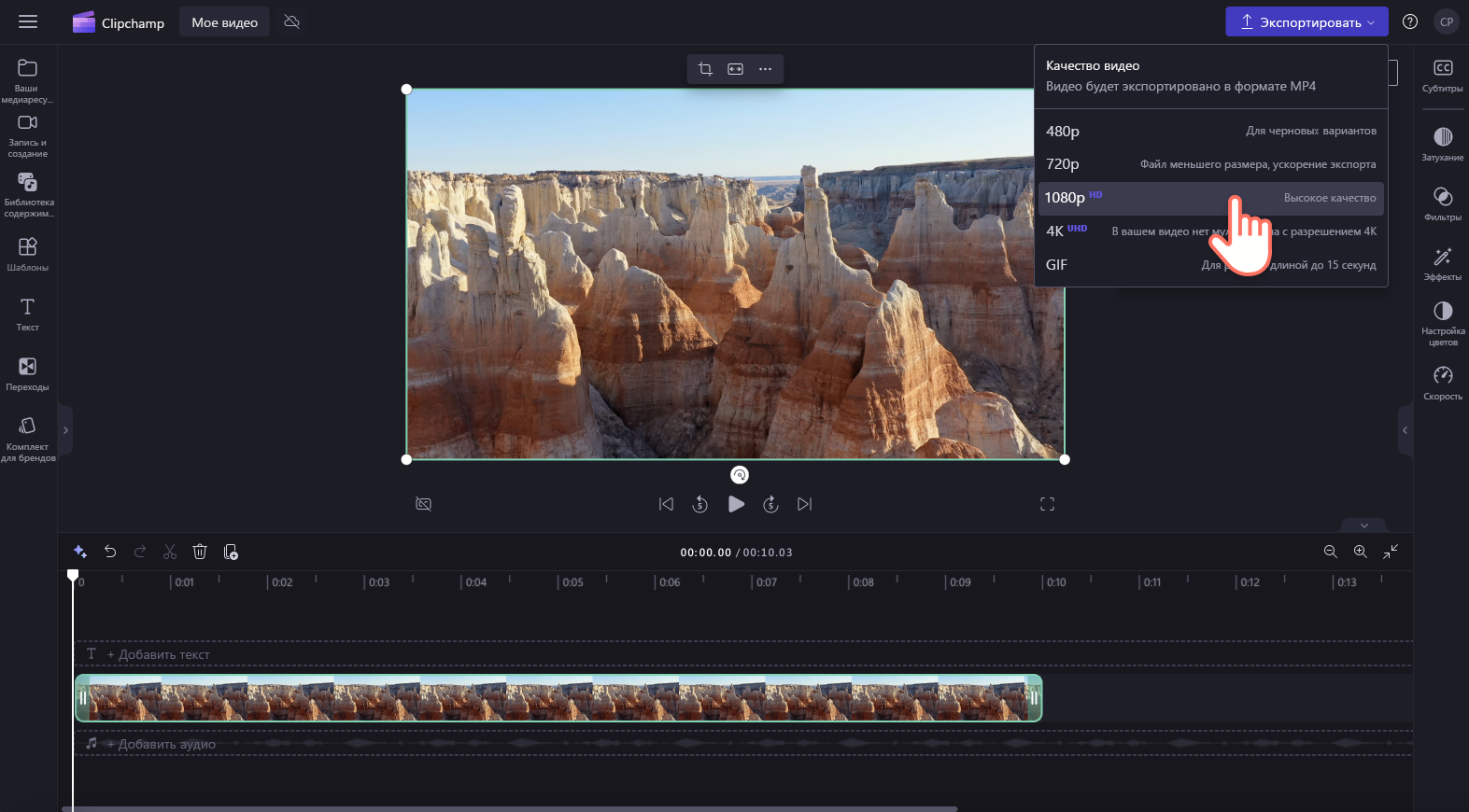
Отсюда видео автоматически начнется экспорт на устройство, поэтому все, что вам нужно сделать, это отсидеться и подождать, пока он завершится. Вы также можете сохранить видео в одной из наших интеграций общего доступа, таких как OneDrive, Google Drive, YouTube, TikTok, Dropbox и LinkedIn.

Надеюсь, теперь вы понимаете разницу между нашими решениями, а также как их использовать! Если вам нужна дополнительная помощь с разрешениями, ознакомьтесь с блогом Clipchamp с описанием разрешений видео.










